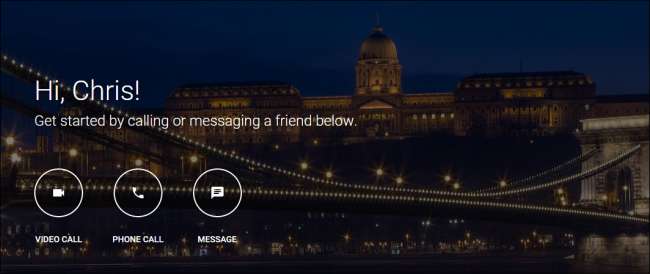
Zilele în care s-au amestecat în Gmail cu o grămadă de plugin-uri diferite pentru patru browsere diferite s-au încheiat, deoarece Google a luat în cele din urmă valul de pe noua sa platformă Google Hangouts, bazată pe browser. Aplicația de mesagerie s-a dovedit extrem de populară cu setul profesional, oferind o modalitate simplă și rapidă de a intra în contact cu toate contactele de e-mail într-o clipă. Dar acum, când Hangouts are propria fereastră a browserului, există câteva sfaturi, trucuri și setări noi despre care ar trebui să știți înainte de a vă scufunda.
Configurare inițială
Dacă nu aveți un cont Google sau nu ați folosit niciodată Hangouts înainte, primul ecran îl veți vedea când deschideți Hangouts splash page ar trebui să arate puțin așa:
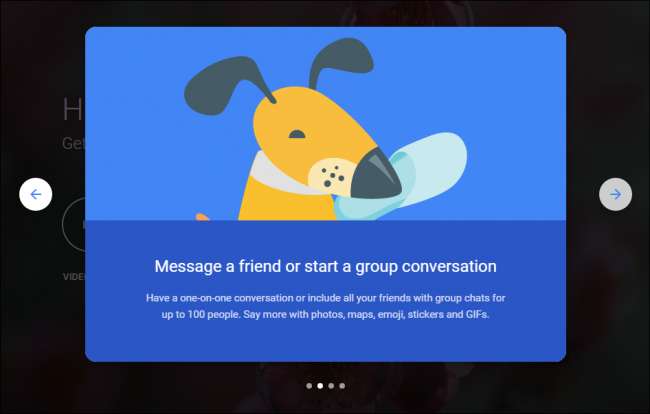
După ce faceți clic pe instrucțiuni, veți fi întâmpinat de următorul ecran de introducere.
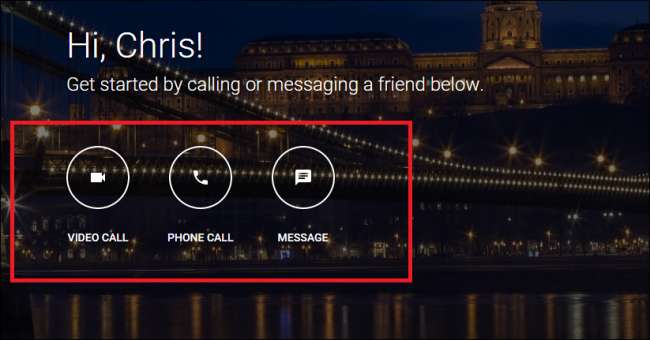
LEGATE DE: Cum să utilizați Skype pe Chromebook
Pentru a începe să conversați cu cineva prin videoclip, voce sau text, pur și simplu atingeți unul dintre butoanele de mai sus și vi se va cere să introduceți informațiile de contact ale persoanei sau grupului de persoane la care încercați să ajungeți.
După ce o faceți, va apărea un meniu lateral care conține contactele pe care le puteți obține în prezent din meniul din stânga. Aici puteți schimba între diferitele dvs. liste de contacte alegând oricare dintre pictogramele corespunzătoare sau, dacă doriți să configurați lucrurile în funcție de nevoile dvs. specifice, puteți accesa meniul de setări făcând clic pe bara din partea stângă.
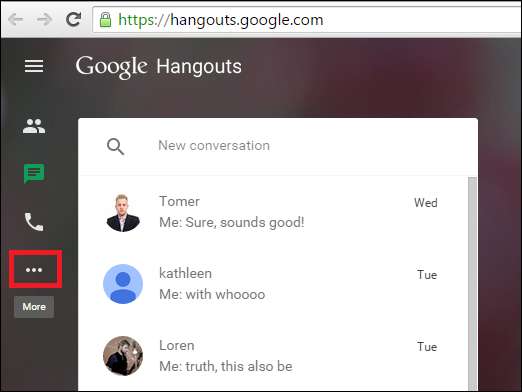
Meniul de setări va include opțiuni de confidențialitate, cum ar fi posibilitatea de a le arăta prietenilor când ați fost văzut online ultima dată, de a le spune altora când sunteți implicat într-o conferință video sau de a face un sunet sonor că primiți un apel vocal.
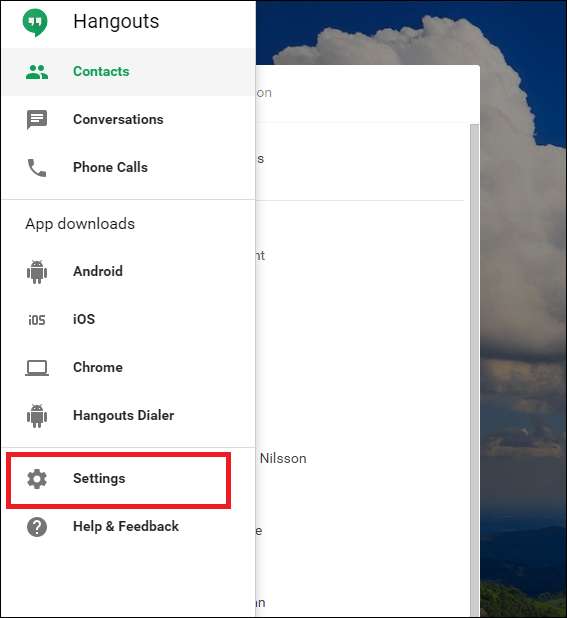
Și, desigur, cine ar putea uita opțiunea importantă „Convertiți textul în emoji”?
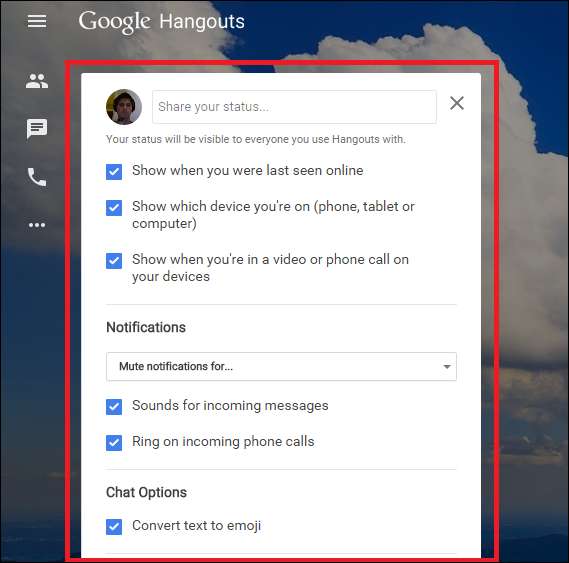
Învățarea aspectului
La fel ca majoritatea celorlalte produse Google din zilele noastre, aspectul Hangouts este elegant, curat și destul de simplu de înțeles.
Exemplu: dacă doriți să efectuați un apel vocal, făcând clic pe pictograma care arată ca un telefon (evidențiat mai jos) este modul în care veți realiza acest lucru.
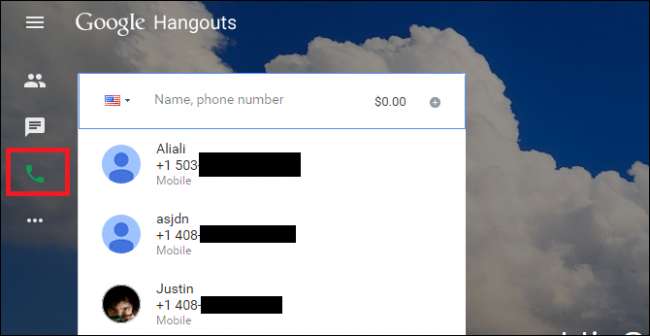
Orice apeluri care vin sau se îndreaptă către cineva din Statele Unite și Canada vor fi acoperite gratuit de Google, în timp ce apelurile internaționale respectă o rată standard pe care o puteți completa cu cardul dvs. de credit sau de debit, la fel ca Skype.
Mesageria directă, pe de altă parte, se află în casă, indiferent unde ajunge chatul. Pentru a începe un chat cu un prieten, faceți clic pe pictograma „casetă de text”, evidențiată aici.
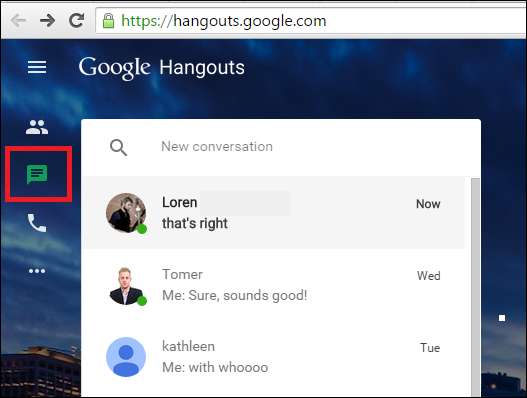
Toate chat-urile în care sunteți angajat în prezent vor fi afișate în partea de sus a listei, iar oricine este online la momentul respectiv va fi notat printr-un mic punct verde lângă numele persoanei cu care sunteți angajat.
Orice chat pe care l-ați deschis va fi retrogradat automat în colțul din dreapta jos al ferestrei browserului și fiecare poate fi maximizat, minimizat sau închis cu totul, utilizând comenzile din panoul superior al casetei de chat.

În cele din urmă, dacă doriți doar să vă gestionați singuri contactele, puteți face acest lucru făcând clic pe pictograma „Persoane”, afișată aici.

Acest meniu vă va oferi posibilitatea de a vă sorta persoanele de contact și, dacă vedeți pe cineva de care nu aveți nevoie sau doriți să urmăriți mai bine, puteți face clic dreapta pe numele lor (sau apăsați butonul „trei puncte”) pentru trageți în sus un meniu secundar.
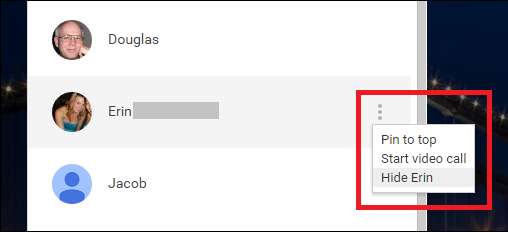
Aici puteți alege fie să le fixați în partea de sus a listei pentru a nu se pierde din nou, fie să le ascundeți complet, astfel încât niciuna dintre comunicațiile lor să nu vă distragă atenția în timp ce sunteți într-o conferință telefonică separată.
Deși este posibil să lipsească încă unele dintre caracteristicile poloneze sau suplimentare pe care le-ați obține de la produse concurente precum Skype, migrarea Hangouts dintr-un supliment Gmail în propria aplicație web completă a fost o mișcare inteligentă de către Google în jur . Interfața a fost simplificată, apelarea prietenilor și a familiei este mai ușoară ca oricând și toate aceleași jertfe de mesagerie pe care le-ați cunoscut și le-ați iubit în serviciu sunt încă acolo, în față și în centru.







